华硕n551安装win7系统:装前准备
1、准备一个≥8的U盘,制作一个U盘启动盘,制作方法可参考:PE U盘启动盘制作方法
2、下载本站推荐笔记本专用Win7 64位旗舰版系统:WIN7 64位旗舰版系统
3、自行备份原有系统硬盘中的重要资料。(因为GPT分区转化MBR分区时数据会丢失)
华硕n551安装win7系统:BIOS设置
1、首先打开笔记本,开机后出现Asus的logo字样后按F2键,进入bios;

2、切换到Security标签,找到Secure BOOT Control,将Enabled改为Disabled(必须改);
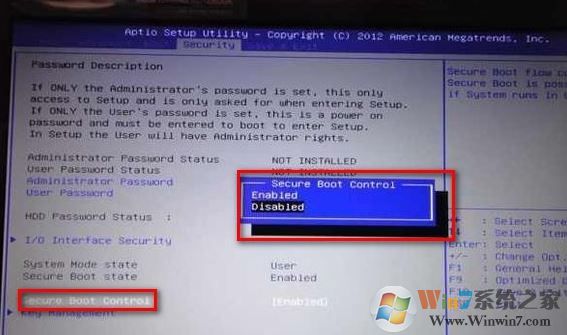
3、切换到BOOT标签,将Launch CSM改为Enabled(如果是灰色不可以选择,先按F10保存退出再次进入就可以选择了),这个选项的作用就是,将UEFI的BIOS改为传统BIOS;
4、按 F10 保存并退出,重新启动。开机时长按 ESC 键调出开机启动项,就可以选择u盘启动!
华硕n551安装win7系统:分区与安装
1、进入U盘启动盘,使用键盘上下键选择【1】入PE系统;
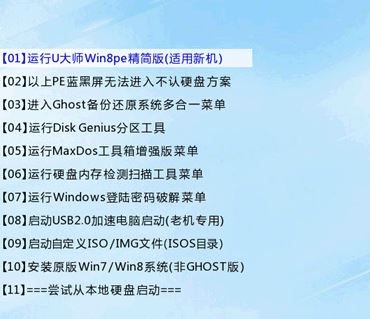
2、打开桌面上的Diskgenius分区工具(DG分区工具);打开Diskgenius后,选择笔记本硬盘,然后点击“硬盘”——“删除所有分区“,删除前确保资料已经转移,删除后,点击保存更改,如下图所示:
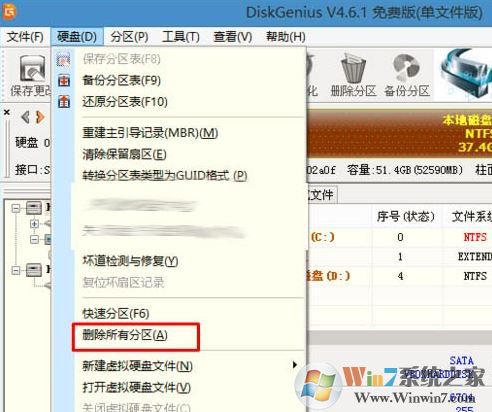
3、删除分区后,装换硬盘分区表类型 为 MBR 格式,同样还是从“硬盘”——“转换分区表类型为MBR格式”,然后保存更改(以下为图示,此时该项为可点,如不可点说明已经转换好了。),如图所示:
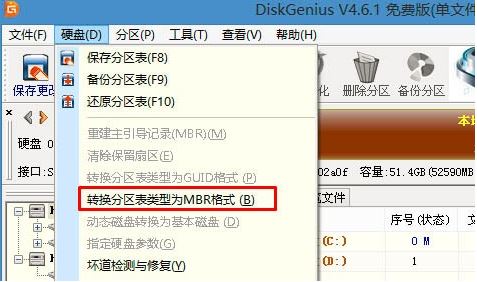
4、磁盘格式转换完成后,执行快速分区,分区大小几磁盘个数自己选择,确保分区表类型为MbR ,及勾选了重建主引导记录MBR,按下确定后开始分区(对了,如果是固态硬盘可要4K对齐一下哦),如图所示:
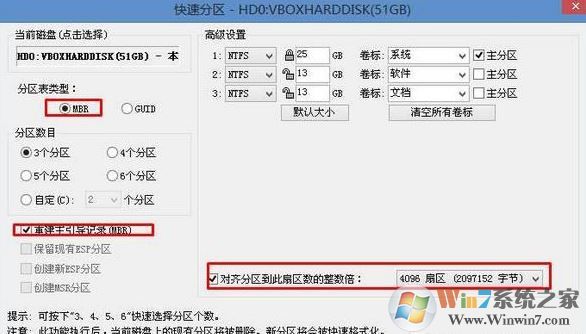
4、完成分区后,运行【PE一键装机】,选择安装位置,一般是C盘,确定。等待读条100%并且电脑重启之后拔出U盘,系统将自动安装后完成。
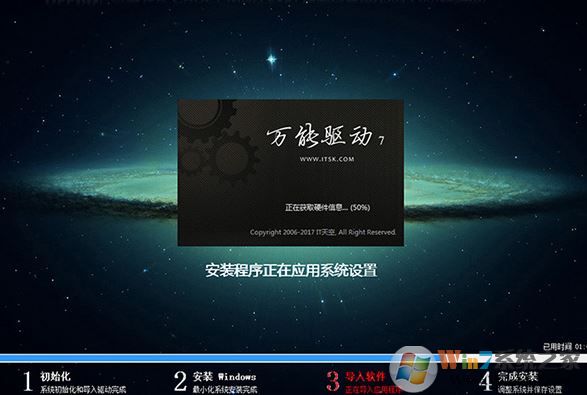
以上便是winwin7小编给大家分享的华硕n551安装win7系统的详细操作方法!
分享到:

